
.png) STMCU小助手
发布时间:2022-5-19 11:06
STMCU小助手
发布时间:2022-5-19 11:06
|
在使用STM32 ARM Cortex 32微控制器进行开发时,大部分人都会选择和谐版的Keil或者IAR来作为开发工具,平时自己玩玩倒无所谓,一但商用,搞不好某天就收到了律师函,毕竟不合法。目前主流的ARM平台编译器主要有Keil MDK的ARMCC、IAR以及开源的GCC for ARM,如果不想掏钱又不想忍受虚拟机的痛苦,GCC是唯一的选择。 ST在2019年收购了Atollic后,基于 Eclipse/CDT,GNU C/C++ Arm 工具链和 GDB 调试器搞了一个STM32CubeIDE集成开发工具,实际使用体验下来感觉还可以,写此文章分享给大家。 首先去ST的官网把最新的版本下载下来,我这里是1.8.0。选择Windows版本,在弹出框里填写邮箱,收到邮件后点击邮件里面ST发的链接就可以下载软件。 这里建议把STM32CubeProgrammer,免得后面二次通过邮箱下载。STM32CubeProgrammer用于替代ST-Link Utility,可以直接将hex文件烧录到单片机,生产时很有用。类似与Jlink的J-Flash。 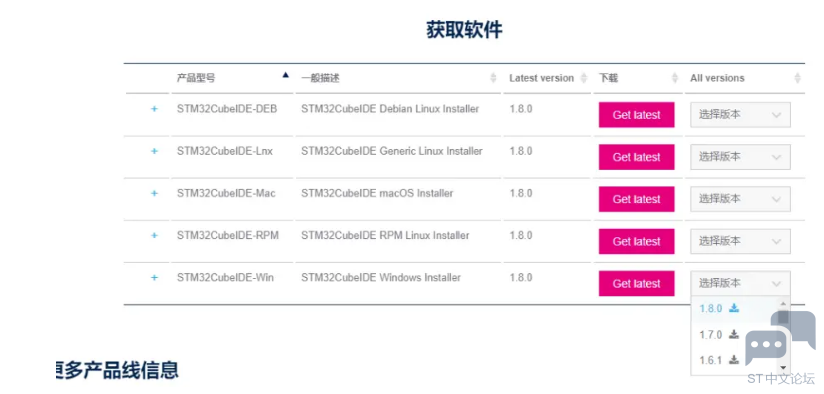
下载STM32CubeIDE 安装的时候软件会把Jlink驱动和ST-Link驱动给安装上,没什么特别需要注意的,一路Next就行,安装完成后重启电脑。 ![44KIIE24F]EIT~{1I}[C(H2.png 44KIIE24F]EIT~{1I}[C(H2.png](data/attachment/forum/202205/19/110747osnbsbrg74stbzrg.png)
安装STM32CubeIDE 点击桌面的软件图标启动,第一次启动需要设置workspace,软件的字体、一些设置都存放在workspace中,所有的工程都可以使用,可以自己定义一个文件夹来存放,并且设置为默认值,这样每次打开就不再弹出,点击Launch 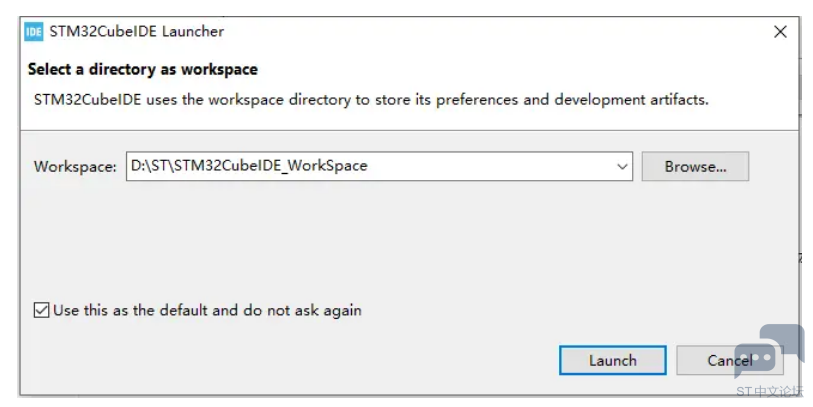
设置workspace 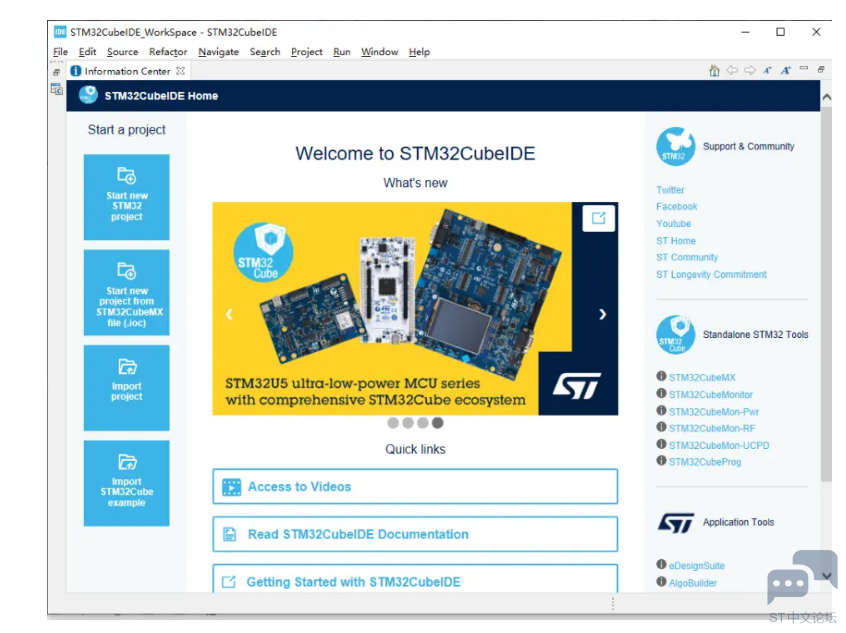
首次打开软件 我手里有一块F303的Nucleo-64的开发板,上面有个LED,借助这块开发板,先来体验下STM32CubeIDE的功能。 首先新建一个STM32工程。 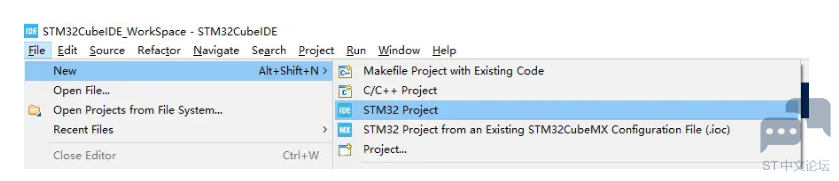
新建工程 这个时候软件会自动去服务器查询是否有更新数据,如果有就下载。可以等他更新完,也可以直接Cancel跳过。建议等他更新完,特别是你使用了最新的H系列或者G系列等处理器。 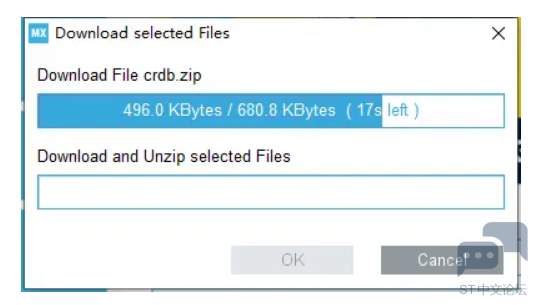
等待更新数据 进去之后,软件会打开STM32CubeMX,没错,STM32CubeIDE集成了STM32CubeMX,搞STM32的人应该都对这个软件很熟悉,可以生成各种外设的基础代码,这里选择和开发板上的处理器一样的型号STM32F303RCT6,然后点击Next。 ![UQ]7JRW9EGY({O{({G7QAQ9.png UQ]7JRW9EGY({O{({G7QAQ9.png](data/attachment/forum/202205/19/110745x06c3mffyzzccf11.png)
选择处理器对应型号 然后输入工程名称,这里有三个选项,第一个是选择使用的语言。第二个是编译结果,如果你的代码想编译成静态链接库文件给别人调用,就可以选择Static Library。第三个如果选择了Empty,则啥也没有,是一个空工程。 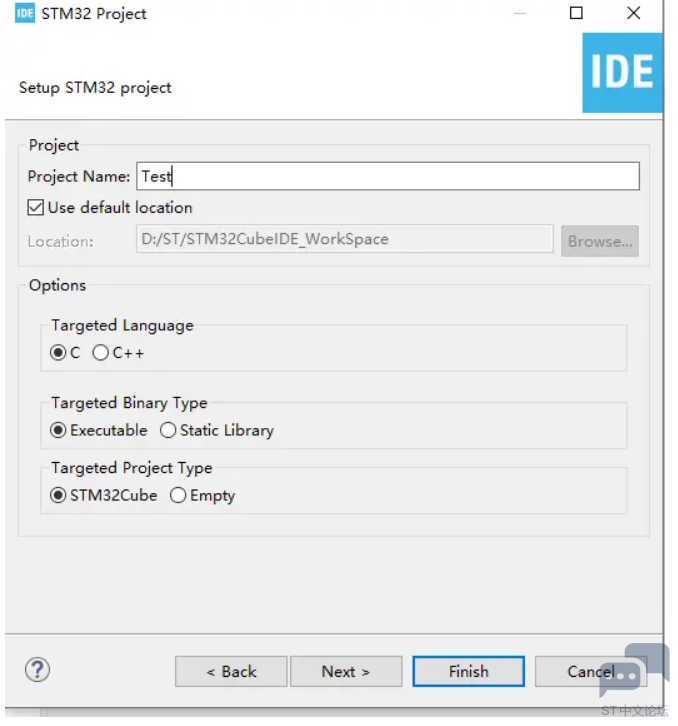
输入工程名称 到目前为止,ST官方提供了三种方便开发的库文件,标准库、HAL库和LL库,如果你想调整库文件的版本,就在上个页面继续点击Next进入下面这个页面,如果不需要,上个页面直接Finish结束即可。 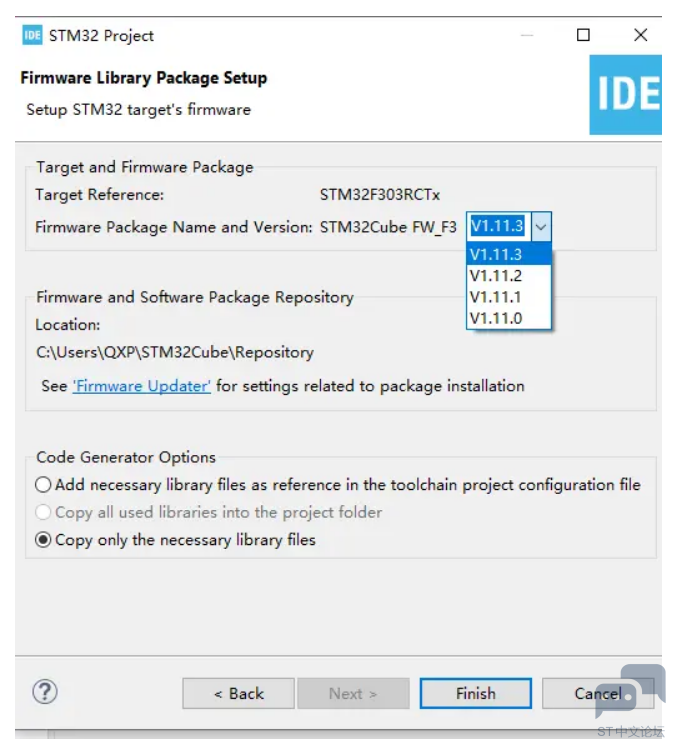
选择库文件版本 然后软件会默认打开STM32CubeMX配置界面。 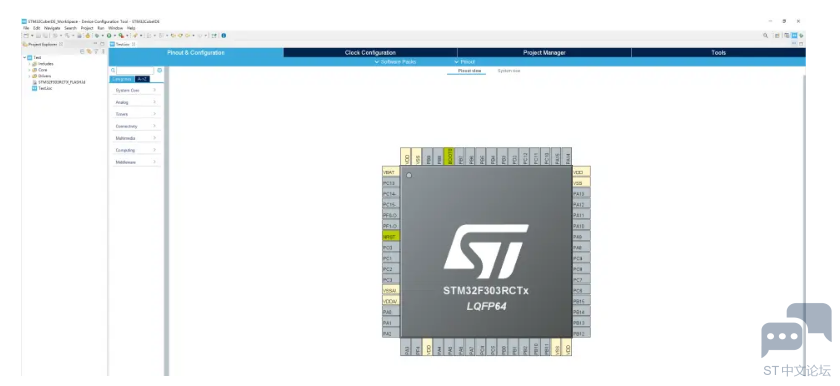
首次进入工程后的页面 这里进行一些必要的配置,配置调试端口为SWD、打开外部无源晶振端口,将控制LED的PB13配置为推挽输出。 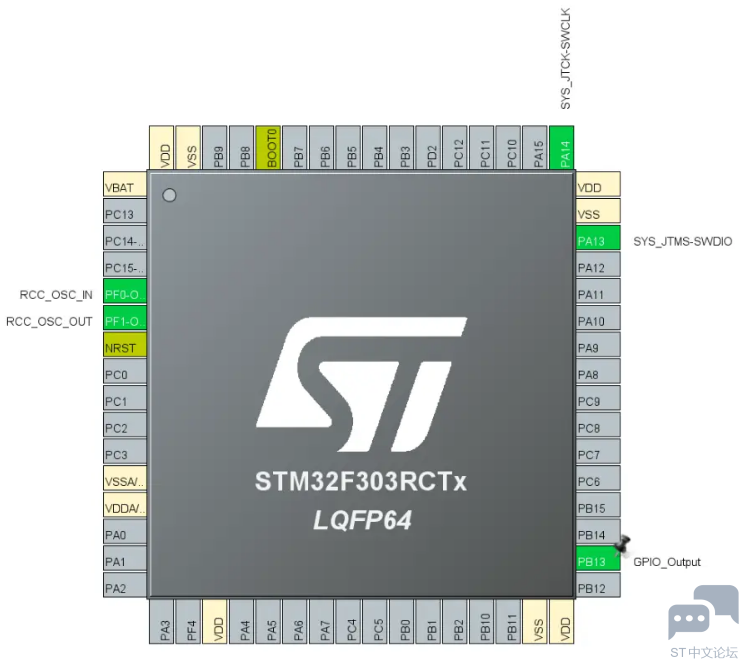
配置引脚 通过上方的Clock Configuration切换到时钟树页面,将时钟源配置为外部时钟源,并设置时钟频率为最大72Mhz。 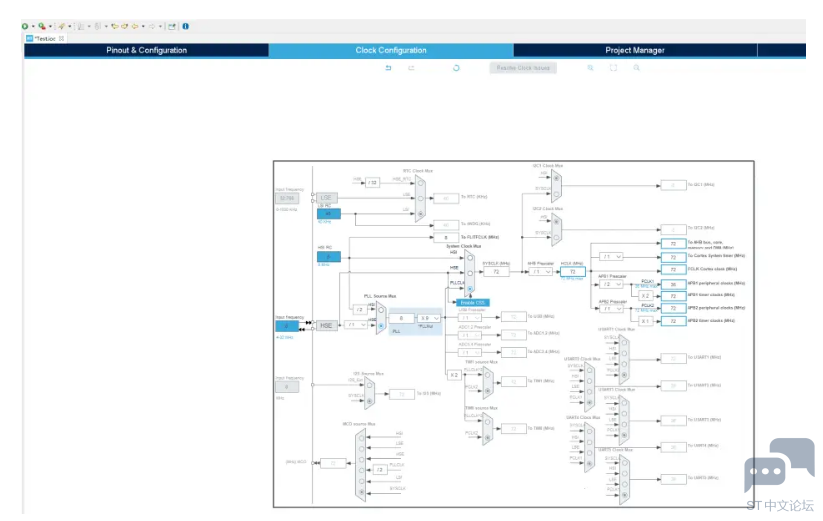
配置时钟树 点击软件上方的这个按钮生成代码。 ![D]C8(3JE%EXN$E7@)FSL@IL.png D]C8(3JE%EXN$E7@)FSL@IL.png](data/attachment/forum/202205/19/110743rwy3zys3w2s3xaw9.png)
生成代码 生成完成后软件会自动打开main.c文件,在while里写入测试程序,让PB13端口每500ms翻转一次,实现LED每500ms翻转一次。(其实这里的延迟了501ms) 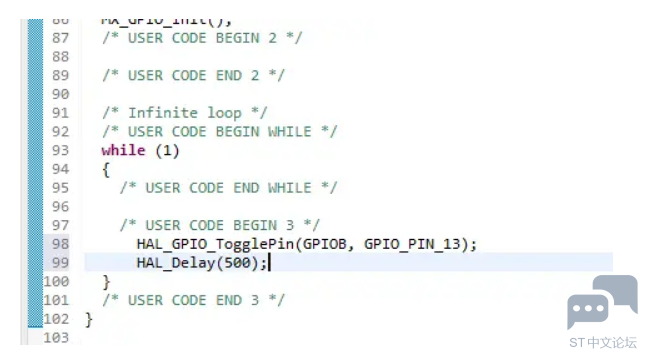
写入测试代码 点击下图红框所示的编译按钮。 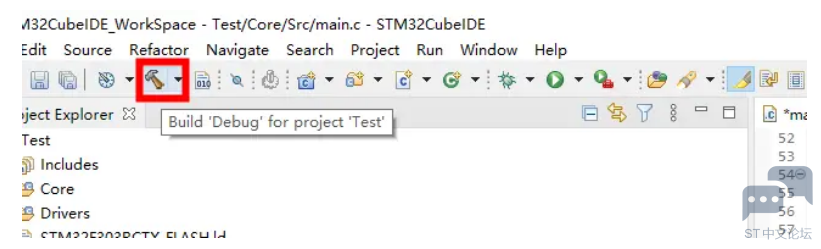
开始编译 软件下方的Console窗口会输出实时编译进度。 ![HX0]}`SZZB]XDWHXNYQ3)JM.png HX0]}`SZZB]XDWHXNYQ3)JM.png](data/attachment/forum/202205/19/110742l2t7witwd1qivy1j.png)
编译结果 点击上方的烧录按钮,将程序下载到板子上。 
烧录程序 第一次使用时,会打开下图所示界面,保持默认即可,我一般会切换到调试器页面,将下图红框中的Type修改为Software system reset。一般调试器和板子只接SWDIO、SWCLK、GND这三根线,如果你接了别的如NRST等其他的线,可以选择对应的方式。这个功能类似于Keil的Debug->settings->Connect & Reset Options。 ![H)A~{$Q6@B0]%$SGE1XGOVD.png H)A~{$Q6@B0]%$SGE1XGOVD.png](data/attachment/forum/202205/19/110741jzf99zaiaqu68uvf.png)
配置复位方式 ![JCFI}02K7U]H8OBU(GXYQ%N.png JCFI}02K7U]H8OBU(GXYQ%N.png](data/attachment/forum/202205/19/110740vx4kiqzvh3b2vxz3.png)
Keil中的相同功能配置界面 烧录完成后软件将会提示,同时也能看到板子上的LED开始翻转。 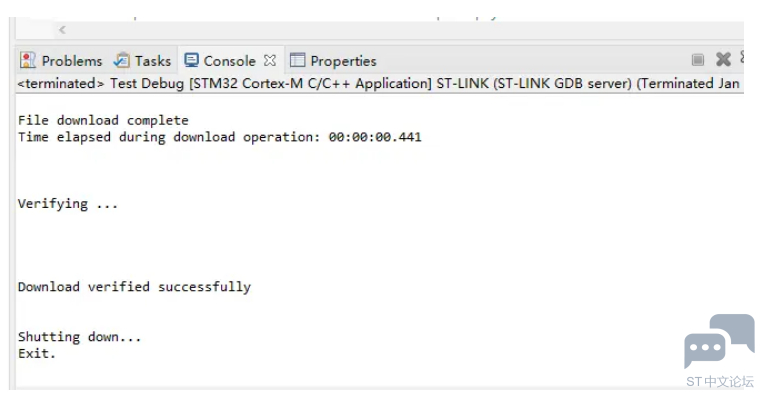
烧录成功 如果你的ST-Link版本不是最新版本,下载过程中将会提升更新ST-Link的固件,弹出如下图所示界面。 ![{UD~0{}7W%ARV][7}RE3KPA.png {UD~0{}7W%ARV][7}RE3KPA.png](data/attachment/forum/202205/19/110740ticil45r904zzb90.png)
提示更新ST-Link固件版本 点击Yes后会打开下面这个页面,依次点击Open in update mode,然后Upgrade即可。ST-Link除了烧录功能外,还带有串口和硬盘功能,如果不需要,也可以在这里配置。 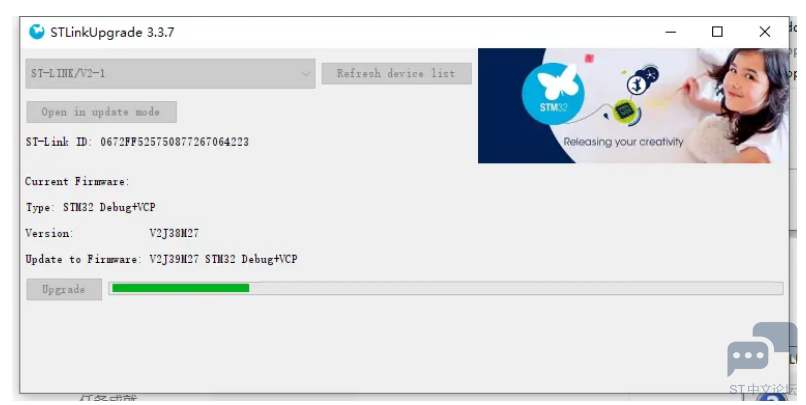
更新ST-Link固件 |
OpenSTLinux 6.1发布:M33-TD加持+安全升级,STM32MPU开发效率翻倍!
【经验分享】STM32CubeIDE汉化
手把手教你VSCode搭建STM32开发环境
RTOS在STM32中的应用
【下载有礼】STM32 Finder华为应用商店正式上线!移动选型工具助力开发效率升级
【2025·STM32峰会】GUI解决方案实训分享5-调通板载的NRF24L01 SPI接口并使用模块进行无线通信(发送和接收)
【2025·STM32峰会】GUI解决方案实训分享2-编译运行TouchGFX咖啡机例程(含桌面仿真)
实战经验 | Keil工程使用NEAI库的异常问题
STM32 ISP IQTune:真正零门槛的免费ISP调整软件
【经验分享】STM32 新建基于STM32F40x 固件库的MDK5 工程
 微信公众号
微信公众号
 手机版
手机版
